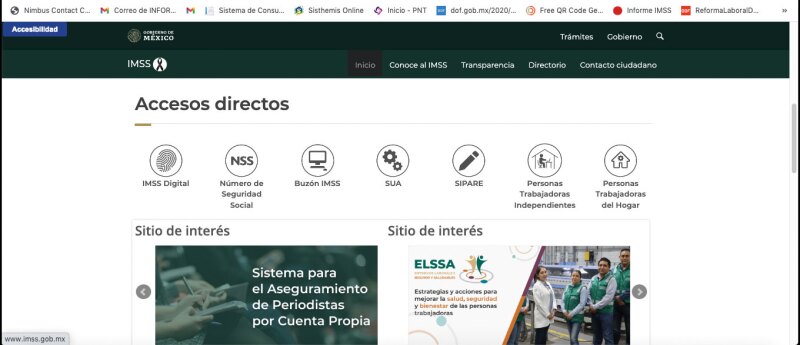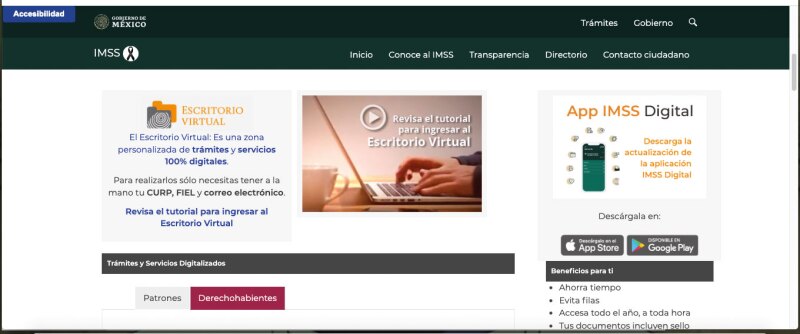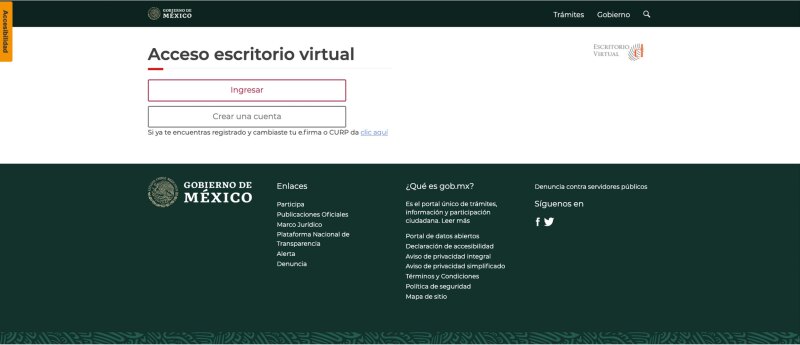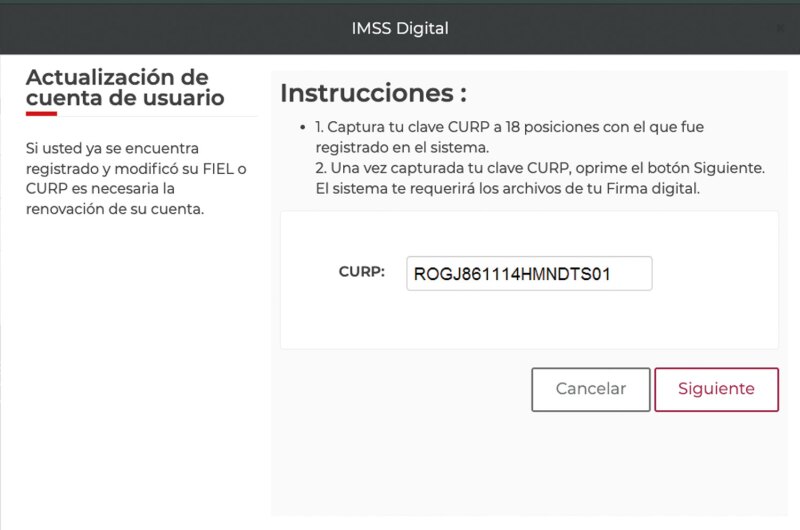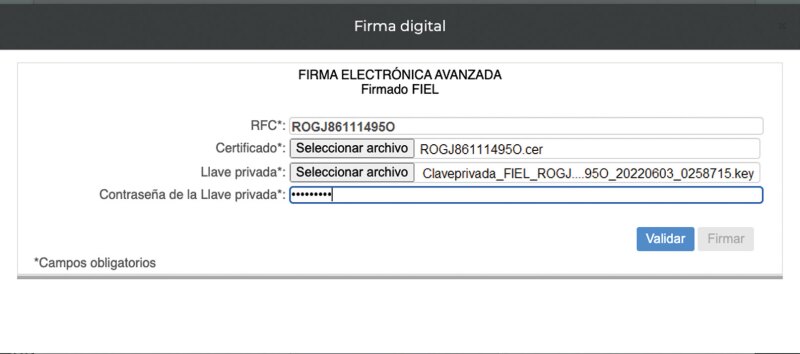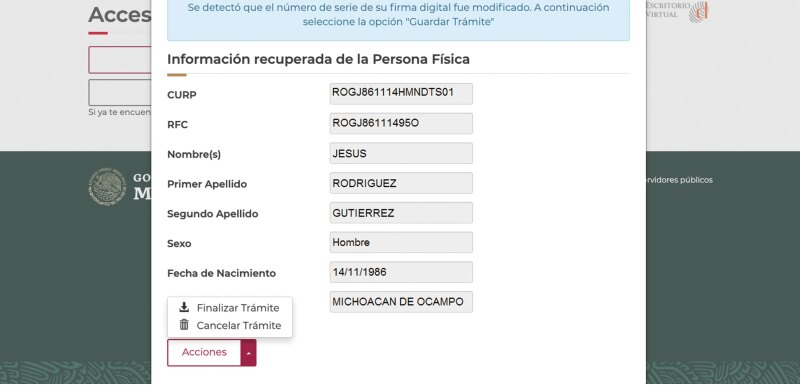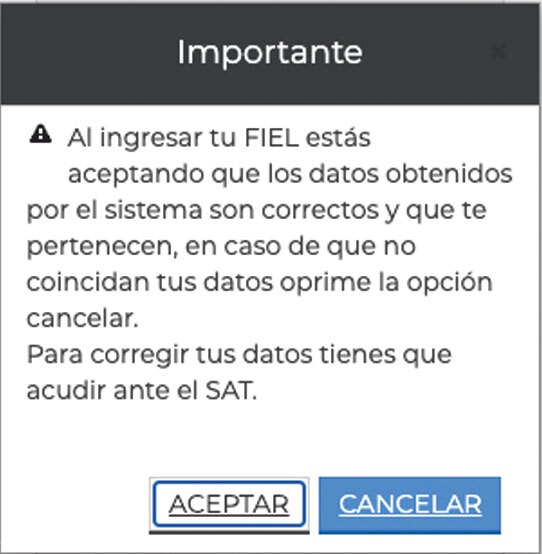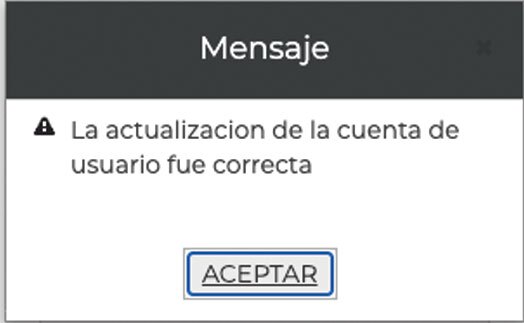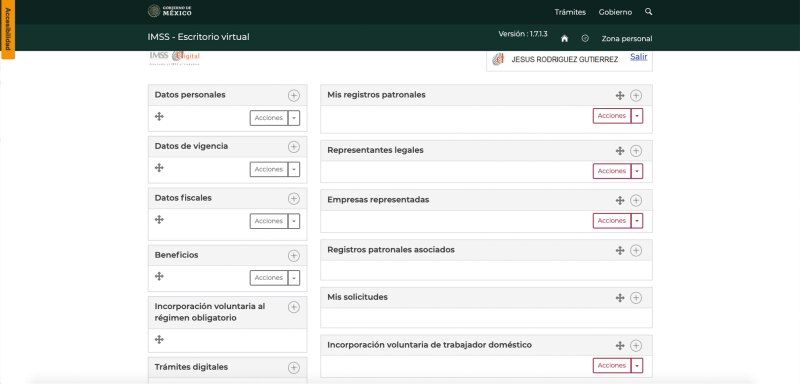La firma electrónica sirve para realizar trámites por internet ante las dependencias federales como lo es el IMSS
El Escritorio Virtual del Seguro Social permite a los patrones y a los trabajadores efectuar gestiones digitales ante dicho organismo, aminorando los tiempos de espera y previene la exposición de contagio de COVID-19.
En dicha plataforma, los patrones pueden, entre otras cosas: obtener su registro patronal; consultar las incapacidades de sus colaboradores, el listado de los empleados que sufrieron riesgos laborales, y el estado de adeudo; descargar comprobantes fiscales; y modificar su clasificación en el Seguro de Riesgos de Trabajo.
Para acceder a este sistema virtual, se requiere contar con CURP, e-mail y la e.firma expedida por el SAT, y tiene el mismo valor que la autógrafa (arts. 17-D, tercer párrafo, CFF y 2o., fracc. XIII, y 7o., segundo párrafo, Ley de Firma Electrónica Avanzada –LFEA–).
Dicha firma electrónica se compone de un archivo .cer y .key, el cual tiene una vigencia máxima de cuatro años —a partir del momento de su emisión y expira el día y hora señalada en el mismo— (art. 20, LFEA).
Cada vez que se renueva la e.firma, es necesario actualizar la cuenta del usuario en la plataforma del IMSS para poder ingresar; por ello, a continuación se detalla el proceso a seguir.
1. Ingresar al portal del Instituto en la liga: https://www.imss.gob.mx/ y ubicar el apartado Accesos directos y seleccionar IMSS Digital
2. Localizar el ícono de ESCRITORIO VIRTUAL y pulsar la frase El Escritorio Virtual: Es una zona personalizada de trámites y servicios 100 % digitales
3. El portal apertura la ventana Acceso escritorio virtual (https://serviciosdigitales.imss.gob.mx/portal-web/portal). En el mensaje Si ya te encuentras registrado y cambiaste tu e.firma o CURP da clic aquí, pulsar las últimas dos palabras que están en azul (clic aquí)
4. En la pantalla Actualización de cuenta de usuario, capturar la CURP con la que se registró el interesado en el sistema y pulsar el botón Siguiente
5. El sistema solicita los datos de la e.firma, anotar el RFC, “subir” los archivos .cer en el rubro Certificado y .key en Llave privada, capturar la contraseña respectiva, y oprimir las opciones Validar y Firmar
6. El sistema indica que Se detectó que el número de serie de su firma digital fue modificado. A continuación seleccione la opción “Guardar Trámite”, verificar que los datos arrojados por la plataforma sean correctos. En el botón Acciones pulsar la flecha hacia arriba y elegir Finalizar Trámite
7. Dar clic en el recuadro Aceptar del mensaje: Al ingresar tu FIEL estás aceptando que los datos obtenidos por el sistema son correctos y que te pertenecen, en caso de que no coincidan tus datos oprime la opción cancelar. Para corregir tus datos tienes que acudir ante el SAT
Oprimir Aceptar en la ventana: La actualización de la cuenta de usuario fue correcta
8. Finalmente, en la Zona personal oprimir Salir